 +
+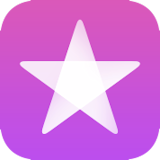 すべての音楽の共有: iTunes Matchの使い方
すべての音楽の共有: iTunes Matchの使い方

さらに、あなたがお店で購入した音楽CDなど、iTunes Store以外から入手した音楽もまとめてデバイス間で共有する機能がiTunes Matchです。 その音楽がiTunes Storeにあるものなら、あなたがiTunes Storeでダウンロード購入していなくても、iTunes Storeの音楽データを使ってダウンロード再生を可能にしてくれるサービスです。 iTunes Storeにある4,300万曲の中から、あなたの持っている音楽をマッチして共有してくれます。 しかも共有される音楽データの品質はAAC 256 KbpsのiTunes Plusクオリティ。もとの音楽のビットレートがこれより低くても大丈夫です。
iTunes Matchを使えばすべての音楽がiCloudからダウンロード再生できます。 もはやiPod/iPad/iPhoneの容量を気にすることなくいつでもあなたのiTunesライブラリのすべてを楽しめます。
2014年5月2日より日本でもサービスが開始されました。 iTunes Matchのサービス使用料は年間$24.99(3,980円)です。
アップルの製品以外でも音楽を共有するには、無料のGoogle Play Musicが使えます。
無料でiTunesライブラリをストリーミング Google Play Musicの使い方
iTunes Matchの解説ページ(アップル)
iTunes Matchの解説ページ(米アップル)
iTunes Matchの使えるデバイス
iTunes Matchを楽しめるのは、iOS 5.0.1以降にアップデートした- iPod touch (2009年発売の第三世代以降)
- iPhone (2009年発売の第三世代:3GS以降)
- iPadシリーズ全モデル
- iPad miniシリーズ全モデル
- Windows/Macパソコン (iTunes 10.5.1以降)
製品番号/モデル名の解説 / AppleWatch, iPad, iPhone モデルの見分け方
アップロードの条件
あなたが、iTunes Storeに無い音楽を所有していた場合、それはiCloudにアップロードすることによりデバイス間共有します。 しかし、アップロードには次の条件があります。- 各音楽のファイルサイズは200MB未満であること
- ビットレートは96kbps以上であること
- アップロードできるのは最大25,000曲(2015年9月より10万曲に拡大)
また、iTunesライブラリに格納したビットレート96kbps未満、サンプリング周波数22.050kHz未満の楽曲はマッチされません。 逆に、ビットレート256Kbps以上の楽曲も、マッチするとAAC 256kbpsに置換されてしまいます(元の音楽ファイルは残っています)。
iTunes Matchのセットアップ
iPod/iPad/iPhoneから申し込む
 iPod/iPad/iPhoneから申し込む場合は、
iPod/iPad/iPhoneから申し込む場合は、
 するとこのような画面になります。「年間登録料 \3,980」をタップします。
するとこのような画面になります。「年間登録料 \3,980」をタップします。
なお、決済にはクレジットカードの登録が必要です。iTunes Cardは使用不可です。
 するとこのような確認画面になります。「登録する」をクリックします。
するとこのような確認画面になります。「登録する」をクリックします。
このあと、パソコンのiTunesを起動すれば、あなたのiTunesライブラリとiTunes Storeとの照合が行われ、iTunes Storeに存在しない曲のみがアップロードされます。 あなたの所有している曲数により、アップロードの時間は異なります。
パソコンのiTunesから申し込む
 パソコンのiTunesから申し込む場合は、このように[iTunes Store]-[iTunes Match]を選びます。
パソコンのiTunesから申し込む場合は、このように[iTunes Store]-[iTunes Match]を選びます。
 するとこのような画面になります。「年間登録料 \3,980」ボタンをクリックします。
するとこのような画面になります。「年間登録料 \3,980」ボタンをクリックします。
なお、決済にはクレジットカードの登録が必要です。iTunes Cardは使用不可です。
 後はあなたのApple IDとパスワードを入力するだけです。
後はあなたのApple IDとパスワードを入力するだけです。
このあと、あなたのiTunesライブラリとiTunes Storeとの照合が行われ、iTunes Storeに存在しない曲のみがアップロードされます。 あなたの所有している曲数により、アップロードの時間は異なります。
iPod/iPad/iPhoneのセットアップ
注意:
iTunes Matchをオンにすると、iPod/iPad/iPhoneに元々格納されていた音楽はすべて削除されます。
音楽はすべてiCloudからダウンロードする必要があります。
 アップロードが終わったら、iPod/iPad/iPhoneの設定もしましょう。
アップロードが終わったら、iPod/iPad/iPhoneの設定もしましょう。
まずは
つづいて同じく[App StoreとiTunes Store]の画面の「すべてを表示」、 または
また、
 すると
すると
ヒッジョーにイイ感じの「iTunes Match」♪(ケータイWatch)



















